بسم الله الرحمن الرحيم
[5] إنشاء متجر متعدد
يتيح OpenCart إدارة المتاجر المتعددة باستخدام تثبيت واحد فقط. إذا قمت بتثبيت OpenCart في متجر واحد على الأقل ، فيمكنك إضافة متاجر متعددة إلى لوحة الإدارة دون الحاجة إلى تكرار عملية التثبيت. لإضافة متجر جديد ، يجب عليك أولاً إنشاء نطاق فرعي في cPanel ، ثم إضافة المتجر في قسم الإعدادات بلوحة الإدارة.
إنشاء نطاق فرعي في cPanel
يمكنك تسجيل الدخول إلى cPanel لمتجرهم الافتراضي لإنشاء نطاق فرعي. يجب عليك إنشاء مجلد جديد للنطاق الفرعي ، ضمن النطاق الفرعي. في الدليل الجذر ، اربط النطاق الفرعي بالمسار الذي تم تثبيت المتجر الافتراضي عليه. على سبيل المثال ، إذا تم تثبيت المتجر الافتراضي ضمن "public_html / opencart" ، فيجب إنشاء النطاق الفرعي الجديد (opencart2) ضمن "public_html / opencart". يمكننا إضافة المزيد من المجالات الفرعية هنا لإنشاء متجرنا المتعدد باتباع هذا الإجراء.
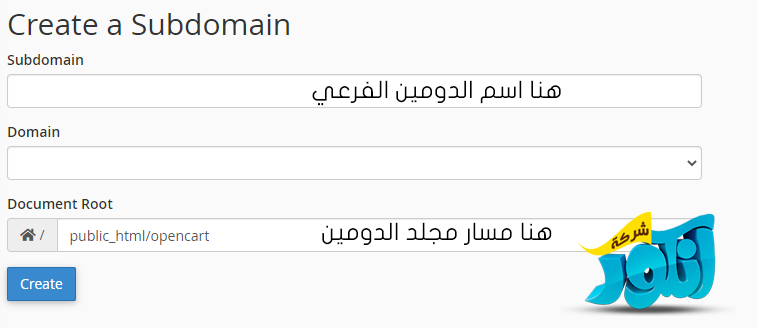
عندما نزور نطاقنا الفرعي الجديد في متصفحك ، يكون المتجر الافتراضي مرئيًا. لتخصيص المتجر الجديد في هذا النطاق الفرعي ، نحتاج إلى زيارة لوحة الإدارة لمتجرنا المتعدد.
ملاحظة : لا تقلق إذا تم عرض المتجر الافتراضي حيث يجب أن يكون المتجر الجديد ، فهذا أمر طبيعي. لن يكون المتجر الجديد مرئيًا في موقع النطاق الفرعي حتى تتم إضافته في جانب إدارة OpenCart.
إنشاء متجر جديد في الإعدادات
يمكن زيارة لوحة إدارة المتجر الجديد من خلال أي من مواقع المتجر ، على "opencart.mystore.com/admin" أو "opencart2.mystore.com/admin". ما عليك سوى إضافة "/ admin" إلى أي من مواقع متاجرك للوصول إلى لوحة الإدارة. توجد لوحة إدارة واحدة فقط تتحكم في جميع المتاجر في متجرك المتعدد.
لإنشاء متجر جديد في الإدارة ، قم بزيارة System > Settings واضغط على insert. تتطلب إضافة متجر تعبئة المعلومات من علامات التبويب "عام" و "مخزن" و "محلي" و "خيارات" و "صورة" و "الخادم". في هذه الأقسام ، يمكنك إضافة نموذج جديد وشعار وعملة ولغة وتخطيط. بعد الضغط على "حفظ" ، ستلاحظ أن المتجر الافتراضي قد تم استبداله بالمتجر الجديد في واجهة متجر هذا النطاق الفرعي.
تخصيص واجهة المتجر
يمكن تعديل المنتجات وفئات المنتجات والعملاء وتخطيطات الصفحات والمزيد في الإدارة وتخصيصها لكل متجر. يمكنك تحديد المنتجات المتوفرة لكل متجر بشكل فردي في علامة التبويب عند تعديل منتج أو إنشائه. التحقق من المتاجر في هذا القسم يجعل المنتج متاحًا فقط في تلك المتاجر المحددة. عند إضافة فئة منتج أو تعديلها ، يمكنك تحديد المتاجر التي تعرض الفئة في علامة التبويب البيانات. سيتم فرز معلومات العميل والطلب تلقائيًا في متجرهم المناسب في جانب الإدارة عند إنشاء حساب أو شراء منتج في هذا المتجر.
انتهى الشرح
بالتوفيق للجميع
والسلام ختام
[5] إنشاء متجر متعدد
يتيح OpenCart إدارة المتاجر المتعددة باستخدام تثبيت واحد فقط. إذا قمت بتثبيت OpenCart في متجر واحد على الأقل ، فيمكنك إضافة متاجر متعددة إلى لوحة الإدارة دون الحاجة إلى تكرار عملية التثبيت. لإضافة متجر جديد ، يجب عليك أولاً إنشاء نطاق فرعي في cPanel ، ثم إضافة المتجر في قسم الإعدادات بلوحة الإدارة.
إنشاء نطاق فرعي في cPanel
يمكنك تسجيل الدخول إلى cPanel لمتجرهم الافتراضي لإنشاء نطاق فرعي. يجب عليك إنشاء مجلد جديد للنطاق الفرعي ، ضمن النطاق الفرعي. في الدليل الجذر ، اربط النطاق الفرعي بالمسار الذي تم تثبيت المتجر الافتراضي عليه. على سبيل المثال ، إذا تم تثبيت المتجر الافتراضي ضمن "public_html / opencart" ، فيجب إنشاء النطاق الفرعي الجديد (opencart2) ضمن "public_html / opencart". يمكننا إضافة المزيد من المجالات الفرعية هنا لإنشاء متجرنا المتعدد باتباع هذا الإجراء.
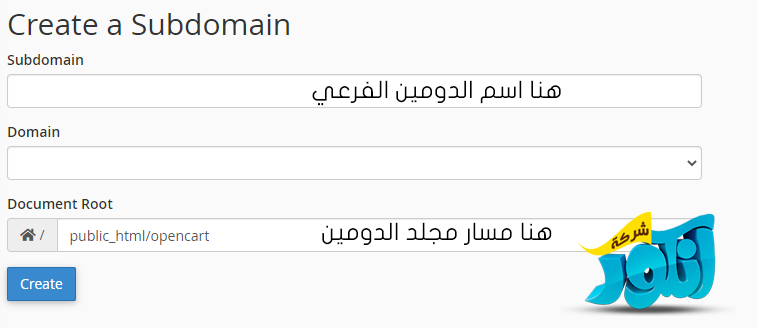
عندما نزور نطاقنا الفرعي الجديد في متصفحك ، يكون المتجر الافتراضي مرئيًا. لتخصيص المتجر الجديد في هذا النطاق الفرعي ، نحتاج إلى زيارة لوحة الإدارة لمتجرنا المتعدد.
ملاحظة : لا تقلق إذا تم عرض المتجر الافتراضي حيث يجب أن يكون المتجر الجديد ، فهذا أمر طبيعي. لن يكون المتجر الجديد مرئيًا في موقع النطاق الفرعي حتى تتم إضافته في جانب إدارة OpenCart.
إنشاء متجر جديد في الإعدادات
يمكن زيارة لوحة إدارة المتجر الجديد من خلال أي من مواقع المتجر ، على "opencart.mystore.com/admin" أو "opencart2.mystore.com/admin". ما عليك سوى إضافة "/ admin" إلى أي من مواقع متاجرك للوصول إلى لوحة الإدارة. توجد لوحة إدارة واحدة فقط تتحكم في جميع المتاجر في متجرك المتعدد.
لإنشاء متجر جديد في الإدارة ، قم بزيارة System > Settings واضغط على insert. تتطلب إضافة متجر تعبئة المعلومات من علامات التبويب "عام" و "مخزن" و "محلي" و "خيارات" و "صورة" و "الخادم". في هذه الأقسام ، يمكنك إضافة نموذج جديد وشعار وعملة ولغة وتخطيط. بعد الضغط على "حفظ" ، ستلاحظ أن المتجر الافتراضي قد تم استبداله بالمتجر الجديد في واجهة متجر هذا النطاق الفرعي.
تخصيص واجهة المتجر
يمكن تعديل المنتجات وفئات المنتجات والعملاء وتخطيطات الصفحات والمزيد في الإدارة وتخصيصها لكل متجر. يمكنك تحديد المنتجات المتوفرة لكل متجر بشكل فردي في علامة التبويب عند تعديل منتج أو إنشائه. التحقق من المتاجر في هذا القسم يجعل المنتج متاحًا فقط في تلك المتاجر المحددة. عند إضافة فئة منتج أو تعديلها ، يمكنك تحديد المتاجر التي تعرض الفئة في علامة التبويب البيانات. سيتم فرز معلومات العميل والطلب تلقائيًا في متجرهم المناسب في جانب الإدارة عند إنشاء حساب أو شراء منتج في هذا المتجر.
انتهى الشرح
بالتوفيق للجميع
والسلام ختام
